Mettre image post LinkedIn permet d’attirer l’attention des personnes qui vont tomber sur votre post. 👀
Vous souhaitez illustrer votre publication LinkedIn pour la rendre plus engageante, claire et à votre image et/ou « personal branding »? Ou bien, vous avez simplement une belle illustration à partager ? C’est un sujet plus technique qu’il n’y parait ! 🤔
Retrouvez ici toutes les possibilités qui s’offrent à vous. 🤲
Comment modifier ou créer un post LinkedIn ?
Pour le faire, il suffit au moment de la création du post LinkedIn de cliquer sur l’icône appareil photo/vidéo puis de sélectionner l’image dans le dossier sur lequel elle est enregistrée. 💻
Vous pouvez partager des photos et des vidéos avec votre réseau social à l’aide de la zone de partage en haut de votre page d’accueil LinkedIn, de votre page entreprise, de votre profil ou d’un groupe. 🤗
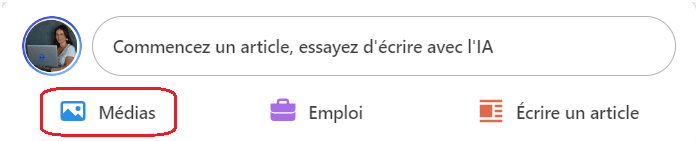
👉 Voici les étapes pour partager une photo ou une vidéo :
- Créez une publication LinkedIn.
- Cliquez sur l’icône Photo ou Vidéo dans la zone de partage en haut de votre page d’accueil LinkedIn.
- Sélectionnez les fichiers à télécharger (vous pouvez choisir jusqu’à 9 images).
- Après avoir téléchargé une photo, vous pouvez :
- Modifier : cliquez sur Modifier pour recadrer, redresser, appliquer des filtres ou ajuster la photo. L’option permettant de modifier plusieurs photos n’est actuellement pas disponible.
- Tag : cliquez sur Tag pour taguer un autre membre ou une autre organisation.
- Alt.text : Cliquez sur Alt.text pour ajouter un texte alternatif pour les membres utilisant des lecteurs d’écran vocaux.
- Après avoir téléchargé plusieurs photos, vous pouvez :
- Tag : cliquez sur Tag pour taguer un autre membre ou une autre organisation.
- Alt.text: Cliquez sur Alt.text pour ajouter du texte de remplacement pour les membres à l’aide de lecteurs d’écran en « voix off ».
- Après avoir téléchargé une vidéo, vous pouvez:
- Sélectionner Miniature pour télécharger une miniature pour votre vidéo.
- Sélectionner Légende pour télécharger un fichier de sous-titre vidéo pour votre vidéo.
- Cliquez sur Terminé.
- Cliquez sur l’icône Modifier sur la photo pour modifier davantage la photo/vidéo.
- Cliquez sur l’icône Fermer sur la photo pour supprimer la photo/vidéo.
Pour aller plus loin, vous pouvez lire cet article pour apprendre à mettre en forme un article LinkedIn ! 🔥
Comment ajouter un carrousel sur LinkedIn ?
Vous ne pouvez ajouter qu’une photo par post… 😔 (quand vous êtes sur un ordinateur).
Cependant, pour pouvoir publier plusieurs photos, vous devez poster en passant par l’application LinkedIn ! 🤳
Si vous souhaitez ajouter plusieurs images, vous pouvez aussi créer un carrousel LinkedIn et vous n’aurez pas de restriction sur le nombre d’images. 🎠
Exemples de posts LinkedIn avec image :
- Ceci est un carrousel :

- Ceci est une image :

Comment mettre image post LinkedIn ?
Il est également important de savoir que l’image ne sera pas intégrée dans le corps du post, mais en tant que visuel, comme une pièce jointe.
Si vous souhaitez que l’image soit placée au milieu de votre texte, il faudra alors créer un article LinkedIn. 👈
Enfin, sachez qu’il n’est pas possible d’ajouter une image à un post qui est déjà publié, seulement l’image de couverture.
Les seules modifications autorisées concernent, par exemple le texte, si vous souhaitez modifier une phrase. ✍️
Il est bien sûr recommandé de choisir une image en lien avec la stratégie de contenu que vous diffusez. Une image ne suffit pas pour créer de l’engagement, à moins d’exploiter une actualité virale et d’avoir une communauté qui réagit à vos contenus.
Pensez donc à accompagner votre image d’un texte bien construit, dans lequel vous développez votre idée et pensez à inciter à la réaction. 😜
Quoique j’aie déjà vu des posts avec des photos de chats et de licorne faire des milliers de vues sans aucun rapport avec le texte.
À vous de choisir votre camp. 🦄
Comment programmer votre post LinkedIn avec un outil dédié ?
Dans le développement de votre stratégie LinkedIn, publier est l’une des étapes clés ! Mais qu’est-que cela peut être rendondant de tenir un calendrier éditorial, de penser à quand publier et surtout, de le faire manuellement.
C’est pourquoi, nous vous conseillons d’utiliser un outil comme Kawaak qui permet de créer et de programmer vos publications sur LinkedIn. ☕️
Comment ça fonctionne ? 🤔
Eh bien, il agit comme un assistant personnel, transformant vos idées en posts en quelques secondes.
Grâce à Kawaak, vous pouvez planifier un mois de contenu en seulement 30 minutes.
En plus d’être pratique, cela renforce votre marque personnelle sans le stress de la page blanche.
D’accord mais, comment programmer une publication avec Kawaak ? 👀
Après avoir rédigé votre post, utilisez l’option de programmation pour choisir la date et l’heure de diffusion sur LinkedIn.
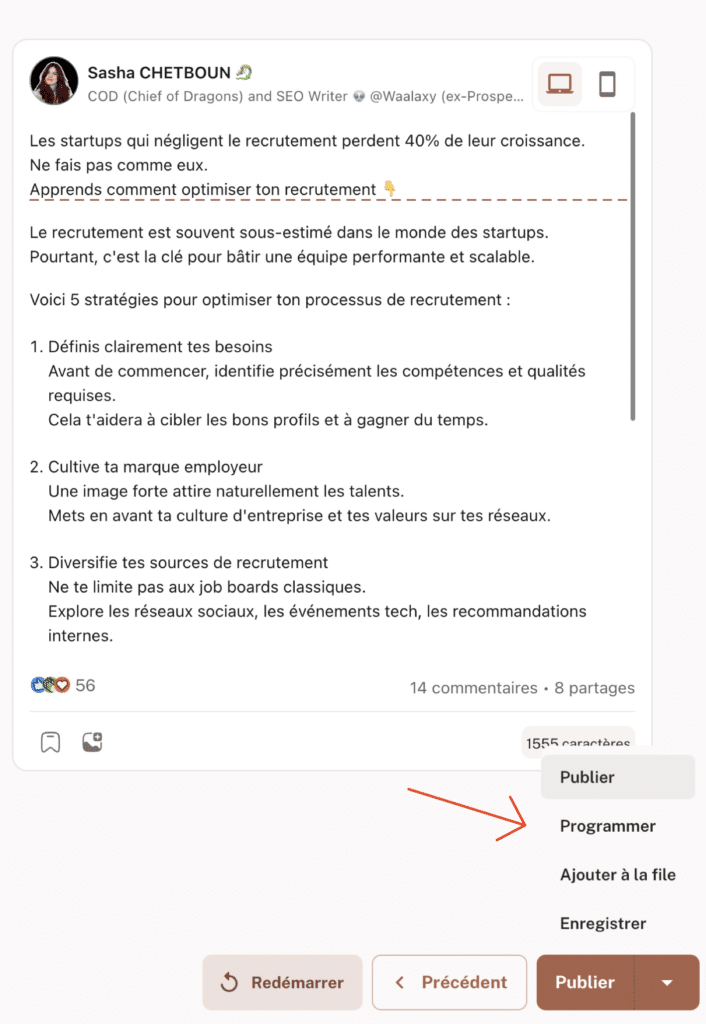
Et hop, votre publication est programmée ! Grâce à cela, vous assurez une présence régulière sur LinkedIn. 😇
Bonus : booster vos posts grâce à Podawaa
Il s’agit d’un outil qui vous permet de booster vos posts facilement et rapidement !
Podawaa se base sur des pods (ce sont des groupes d’engagements) où chaque membre est libre de réagir aux publications de façon manuelle ou automatisée. 🤖
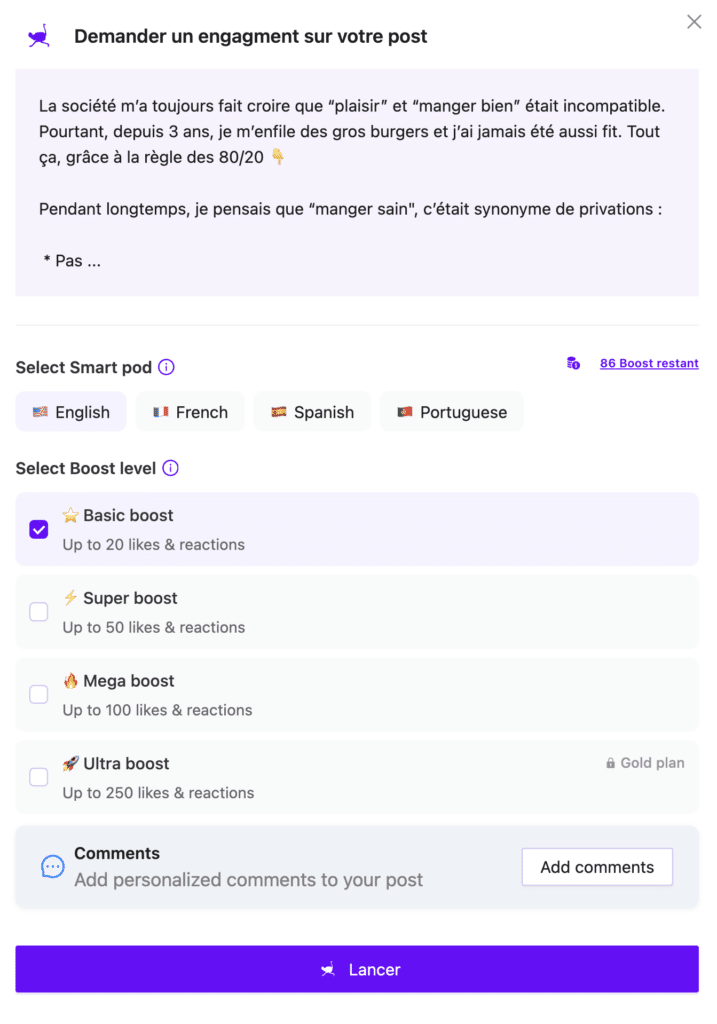
Grâce à cela, vous allez pouvoir :
- 🟣 Lancer votre marque et développer votre visibilité sur ce réseau social.
- 🟣 Gagner du temps pour générer des réactions sur les publications d’autres membres.
- 🟣 Augmenter votre audience plus rapidement (plus de followers).
- 🟣 Générez plus de prospects.
- 🟣 Augmentez votre notoriété et votre crédibilité.
- 🟣 Améliorez votre stratégie de marketing Web grâce au SMO (Search Engine Optimization).
Il est important de rappeler qu’un pod bien utilisé ne vous pénalisera pas face à l’algorithme de LinkedIn, tant que vous ne cherchez pas à générer des milliers de likes juste pour flatter votre ego… 🥴
Le gros plus de Podawaa ? Il est sous forme d’extension chrome, disponible directement sur votre LinkedIn, pratique non ? 😇
Et si on se faisait un récap ?
Bon, vous avez maintenant toutes les clés pour publier des images sur LinkedIn sans faire de faux pas.
Mais, soyons honnêtes, publier c’est bien, mais être vu, c’est mieux ! Et c’est là que Waalaxy entre en jeu. 🎰
Imaginez, vous postez un super contenu (optimisé, visuellement attractif, bon storytelling, etc) et personne ne le voit. 🥲
Avec Waalaxy, vous automatisez votre prospection, développez votre audience et maximisez votre portée sur LinkedIn, sans effort. 😏
Ok mais, pourquoi choisir Waalaxy ? 👀
- 🔵 + de 534 000 réponses générées chaque mois.
- 🔵 150k utilisateurs donnent 4,8/5 de moyenne.
- 🔵 13k clients.
- 🔵 80% de nos clients n’ont jamais fait de prospection.
- 🔵 Un support humain 5/7 via tchat qui répond en <5mn avec 98% de satisfaction.
Conquis ? Alors venez sur notre outil pour 0€. ⤵️
Foire aux questions
Ne partez pas si vite, nous avons encore quelques questions à répondre. 👀
Comment faire un post ou article sur LinkedIn ?
Si vous souhaitez une réponse rapide, choisissez le post à l’article parce qu’il vous donnera plus de visibilité et de notoriété ! 🤩
Bien que les articles obtiendront moins de vues, vous pourrez néanmoins publier un contenu de qualité. 💯
Les posts sont le format le plus court que vous pouvez utiliser sur LinkedIn en raison du nombre limité de caractères.
Alors n’hésitez pas à insérer des hashtags, des émojis ou des images. Nous vous recommandons d’inclure également un GIF ou un carrousel pour alléger vos publications. 🌬️
Pourquoi je n’arrive pas à mettre une vidéo sur LinkedIn ?
Pour publier une vidéo sur LinkedIn, vous devez cliquer sur « Media » lors de la rédaction de votre post :
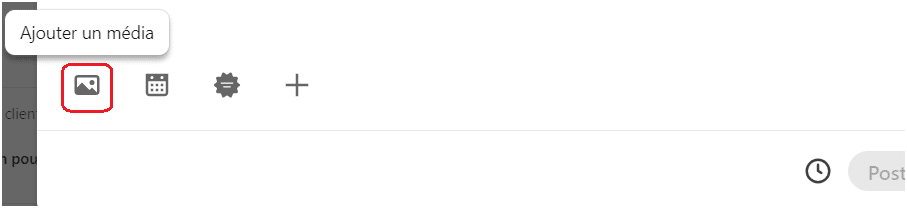
- Ensuite, un pop-up s’ouvrira pour pouvoir « Sélectionner la vidéo à partager »:
👉 Les exigences vidéo sont les suivantes :
- Taille de fichier maximale : 5 Go.
- Taille minimale du fichier : 75 Ko.
- Durée maximale de la vidéo : 15 minutes lors du téléchargement depuis un ordinateur et 10 minutes lors du téléchargement depuis l’application mobile LinkedIn.
- Durée minimale de la vidéo : 3 secondes.
- Gamme de résolution : 256 × 144 à 4 096 × 2 304 pixels.
- Format d’image : 1 : 2,4 – 2,4 : 1.
- Fréquence d’images : 10 à 60 ips (images par seconde).
- Vitesse : de 192 kbit/s à 30 Mbit/s.
Est-il possible de mettre un lien sur une image dans un post LinkedIn ?
Vous pouvez partager une URL ou une image dans une publication, mais vous ne pouvez pas partager les deux en même temps. 💡 Pour les liens URL, LinkedIn va créer une image de l’aperçu des liens, extraite de la page Web partagée.
Voilà, vous savez tout sur comment mettre une image dans post LinkedIn. À vous de jouer ! 😏









